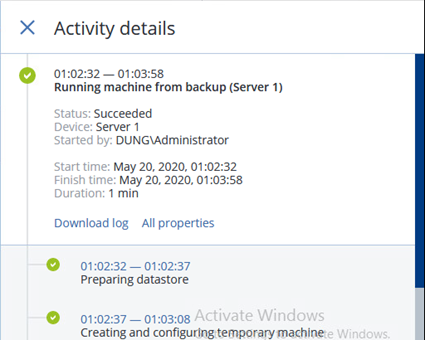Overview
Bài viết này sẽ hướng dẫn cách cấu hình Recovery Run as VM trên Acronis Cyber Backup. Nếu có môi trường ảo chạy VMware vSphere hoặc Microsoft Hyper-V, bạn có thể sử dụng Recovery Run as VM để chạy bản sao lưu của mình dưới dạng máy ảo trực tiếp từ bộ lưu trữ sao lưu mà không cần di chuyển dữ liệu.
1.Sơ đồ mạng
Bài hướng dẫn sẽ được cấu hình theo sơ đồ mạng sau:
Theo sơ đồ mạng ta có hai Windows Server được cài đặt trong môi trường ảo hóa VMware ESXi. Trong đó Windows Server -1 có IP:172.16.31.33 và cài đặt phần mềm Acronis Cyber Backup để backup dữ liệu cho cả Windows Server -2 có IP: 172.16.31.52 và Windows Server-1 .
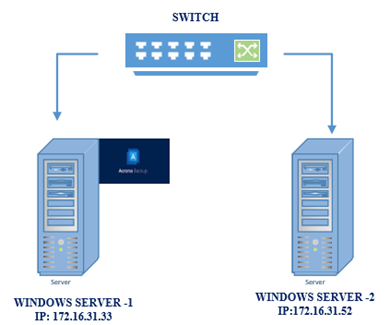
2. Các bước cấu hình.
+ Chọn thiết bị cần cấu hình Recovery Run as VM.
+ Chọn kiểu Recovery Run as VM.
+ Chọn Target host để cài đặt.
3. Hướng dẫn cấu hình.
Cấu hình Recovery Run as VM cho thiết bị Windows Server-2 (tên cài đặt là Win-F26CNNC1KSS).
Bước 1: Trong Device tab, chọn thiết bị cần Recover Run as VM và click chọn Recover. Click chọn Run as VM.
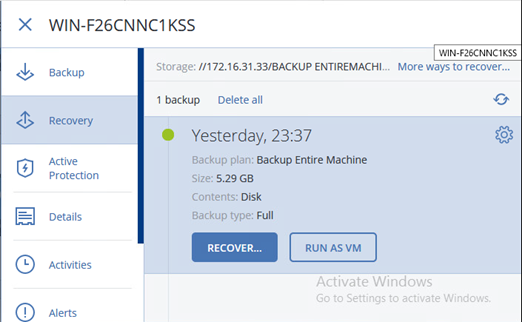
Bước 2: Chọn Target Machine. Click Select machine or create new.
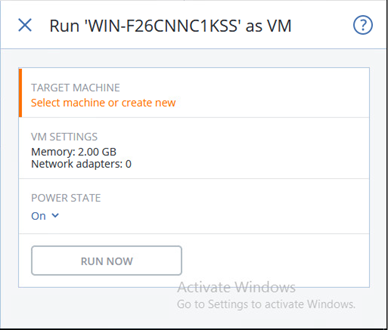
+ Có 2 tùy chọn cho Target host là Vmware ESXi và Microsofy Hyper-V. Chọn môi trường cài đặt bạn đang có và điền Machine Name. Click Ok.
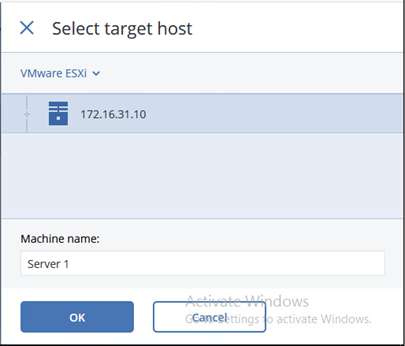
+ VM Settings: Bạn có thể chỉnh dung lượng Ram, Network Adapters,…cho phù hợp với máy ảo sẽ recovery.
+ Sau cùng click Run Now.
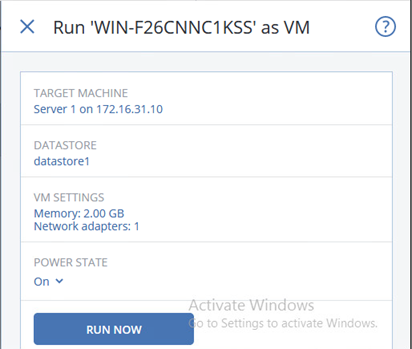
Bước 3: Kiểm tra Recover Run as VM thành công. Bạn có thể mở máy ảo vừa recover và sử dụng.